Turinys
Dirbant su "Microsoft Excel , galime naudoti nagrinėdami didelius duomenų kiekius. Yra daug įvairių metodų, kaip keisti darbalapius "Microsoft Excel . visiems, kurie spausdina arba gauna didelį dokumentą ir kuriems sunku nustatyti informacijos vienetą su tinkama kategorija, bus sunku suprasti, kaip nustatyti, kad jų "Excel" eilutės būtų kartojamos viršuje. Šiame straipsnyje parodysime įvairius būdus, kaip "Excel" programoje kartoti eilutes viršuje.
Atsisiųsti praktikos sąsiuvinį
Galite atsisiųsti pratybų sąsiuvinį ir pasipraktikuoti su jais.
3 tinkami būdai kartoti eilutes "Excel" viršuje
Kiekvieno lauko informacija dažnai nurodoma eilutėje, esančioje darbalapio viršuje. Tačiau pagal numatytuosius nustatymus ši eilutė spausdinama tik pirmajame puslapyje. Gali būti, kad atskirai bandėte pridėti šią eilutę po puslapių pertraukų. Tačiau tai gali užtrukti ir erzinti, ypač jei iš darbalapio turėsime pašalinti kokias nors eilutes.
Tam naudosime toliau pateiktą duomenų rinkinį. Duomenų rinkinyje yra keletas elementų, kiekvieno elemento kiekis ir bendras kiekvieno elemento pardavimų skaičius. Kadangi tai gana didelis duomenų rinkinys, slinkdami duomenis arba juos spausdindami galime susidurti su problemomis, jei antraštės eilutės nebus kartojamos viršuje. Taigi, vadovaukimės metodais, kaip pakartoti eilutes viršuje "Excel" programoje.

1. Pakartokite eilutes "Excel" viršuje naudodami puslapio sąrankos įrankį
Puslapio sąranka tai spausdinimo puslapio pateikimas ir išdėstymas, kuris valdo tam tikrų parametrų rinkinį. Tokio pobūdžio išteklių yra daugelyje šiuolaikinių tekstų procesorių ir kitų dokumentų rengimo programų, pvz. "Microsoft Office Produktai. Naudodami "Excel" puslapio sąrankos įrankį galime greitai pakartoti eilutes viršuje.
ŽINGSNIAI:
- Pirmiausia eikite į Puslapio išdėstymas skirtuką iš juostos.
- Antra, pagal Puslapio sąranka kategoriją, spustelėkite atspalvio rodyklės piktogramą, kad atidarytumėte Puslapio sąranka dialogas.
- Taip pat galite naudoti klaviatūros spartųjį klavišą Alt + P po to paspauskite S + P kartu, kad būtų rodomas Puslapio sąranka langas.

- Bus rodomas Puslapio sąranka dialogo langas.
- Dabar eikite į Lapas meniu ir spustelėkite rodyklę šalia Viršuje kartojamos eilutės galimybė.

- Be to, galėsite matyti dialogo langą Puslapio sąranka - viršuje kartojamos eilutės , kuriame galite pasirinkti eilučių, kurias norite kartoti viršuje, intervalą. Mūsų atveju pasirenkame $1:$4 .
- Tada paspauskite Įveskite klaviatūros klavišą.

- Taip vėl grįšite į Puslapio sąranka dialogo langą. Dabar, norėdami įsitikinti, kad tai veikia tinkamai, spustelėkite Spausdinti .

- A spausdinti bus rodomas langas ir viršutinės eilutės puslapis 1 yra matomi, jei atkreipiate didelį dėmesį į paryškintą regioną.
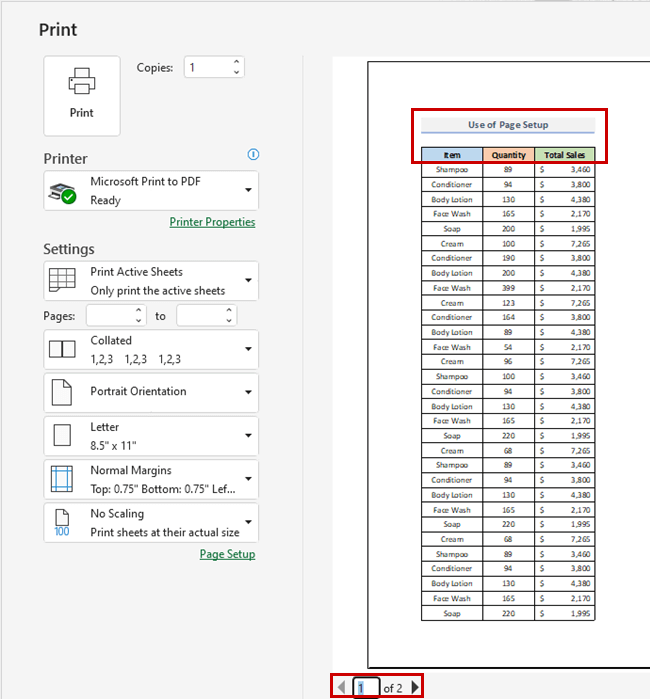
- Eikite į kitą puslapį, kad pamatytumėte ir viršuje esančias eilutes.

Skaityti daugiau: Kaip pakartoti eilutes tam tikrų puslapių viršuje "Excel" programoje
2. Užšaldyti langelius, kad slinkdami pakartotų eilutes viršuje
Eilutes galime užšaldyti naudodami "Excel" įšaldymo skydeliai parinktį, kad jos nejudėtų, kai slinkdami žemyn arba skersai matysime likusią puslapio dalį. Slinkdami žemyn galime pakartoti eilutes viršuje, naudodami "Excel" užšaldymo langelius.
ŽINGSNIAI:
- Pirmiausia pasirinkite langelio, kuriame norite naudoti užšaldymo langelius, apačią.
- Tada eikite į Peržiūrėti skirtuką iš juostos.
- Po to spustelėkite Užšaldymo plokštės išplečiamajame meniu, esančiame Langas grupė.
- Tada pasirinkite Užšaldymo plokštės parinktį iš išskleidžiamojo sąrašo.

- Štai ir viskas! Dabar, jei slinkite žemyn, eilutės bus rodomos viršuje, ir tai veiks, nes tai pasikartos viršuje.

Skaityti daugiau: Kaip pakartoti antraštės eilutę slenkant "Excel" (6 būdai)
Panašūs skaitiniai
- Kaip pakartoti "Excel" formulę visam stulpeliui (5 paprasti būdai)
- Kaip pakartoti stulpelių antraštes kiekviename "Excel" puslapyje (3 būdai)
- Pakartokite eilutes nurodytą skaičių kartų "Excel" programoje (4 paprasti būdai)
- Automatinis teksto kartojimas "Excel" programoje (5 paprasčiausi būdai)
- Kaip "Excel" skaičiuoti pasikartojančius žodžius (11 metodų)
3. Taikykite "Excel" VBA, kad eilutės būtų kartojamos viršuje
Su "Excel" VBA , naudotojai gali lengvai naudoti kodą, kuris veikia kaip "Excel" juostos meniu. Norėdami naudoti VBA kodą, kad iš diapazono sukurtumėte lentelę, atlikime tolesnę procedūrą.
ŽINGSNIAI:
- Pirmiausia eikite į Kūrėjas skirtuką iš juostos.
- Antra, iš Kodas kategoriją, spustelėkite "Visual Basic atidaryti "Visual Basic" redaktorius . Arba paspauskite Alt + F11 atidaryti "Visual Basic" redaktorius .

- Užuot tai darę, galite tiesiog dešiniuoju pelės klavišu spustelėti darbalapį ir pasirinkti Peržiūrėti kodą . Taip pat pateksite į "Visual Basic" redaktorius .

- Be to, nukopijuokite ir įklijuokite VBA toliau pateiktas kodas.
VBA kodas:
Sub Rows_to_Repeat() Dim rw As Long For rw = 1 To Worksheets.Count Sheets(rw).PageSetup.PrintTitleRows = "$1:$4" Next rw End Sub - Po to paleiskite kodą spustelėdami RubSub mygtuką arba paspausdami klaviatūros sparčiuosius klavišus F5 .

- Norėdami įsitikinti, kad eilutės kartojasi viršuje, eikite į Failas skirtuką iš juostos.

- Tai leis jums peržiūrėti "Excel" parinktį. Spustelėkite Spausdinti .
- Jei atidžiai pažvelgsite į pažymėtą sritį, ant puslapis 1 viršuje rodomos viršutinės eilutės.

- Dabar, perėjus į kitą puslapį, eilutės taip pat bus rodomos viršuje.

Skaityti daugiau: [Pataisyta!] "Excel" eilučių kartojimas viršuje neveikia (4 sprendimai)
Dalykai, kuriuos reikia turėti omenyje
- Jei pasirenkame daugiau nei vieną lapą, Eilutės į Pakartokite viršuje langelyje Puslapio sąranka dialogo langas yra nepasiekiamas.
- Spustelėkite bet kurį dar nepasirinktą lapą, kad panaikintumėte visų lapų pasirinkimą.
- Atskirų grupių darbalapiai galima rasti meniu, kuris rodomas dešiniuoju pelės klavišu spustelėjus nurodyto lapo skirtuką, jei nėra nepasirinktų lapų.
- Naudojant "Excel" VBA , įsitikinkite, kad išsaugojote skaičiuoklę su makroįgalinimo plėtiniu .xlsm .
Išvada
Šie metodai padės jums Pakartokite eilutes viršuje "Excel" programoje . Tikiuosi, kad tai jums padės! Jei turite klausimų, pasiūlymų ar atsiliepimų, praneškite mums komentarų skiltyje. Arba galite peržvelgti kitus mūsų straipsnius, esančius ExcelWIKI.com tinklaraštis!

